ReiBoot - Logiciel de réparation de système iOS gratuit
Réparer 150+ problèmes iOS sans perte de données, mise à niveau sûre.
ReiBoot - Outil de réparation iOS
Réparer 150+ problèmes iOS sans perte
Se réveiller dans le silence alors que l'alarme de votre iPhone aurait dû se déclencher peut plonger votre journée entière dans le chaos. Depuis la sortie d'iOS 18 bêta, de nombreux utilisateurs ont été pris au dépourvu par l'échec de leurs alarmes après la mise à jour vers iOS 18.
Mais ne vous inquiétez pas ; nous sommes là pour vous aider à remettre les choses sur les rails. Voyons pourquoi cela se produit et, plus important encore, comment vous pouvez y remédier rapidement.
L'alarme de l'iPhone n'émet pas de son. Le problème iOS 18 peut être causé par plusieurs facteurs. Voici quelques-unes de ces raisons :
Lorsque l'alarme iOS 18 ne fonctionne pas, il est essentiel de résoudre le problème rapidement pour éviter de nouvelles perturbations. Explorons les méthodes les plus efficaces pour résoudre le problème d'alarme iOS 18.
Parfois, le problème est aussi simple que des paramètres incorrects. Revérifier la configuration de votre alarme peut vous aider, surtout si le bouton snooze de votre iPhone a disparu sous iOS 18.
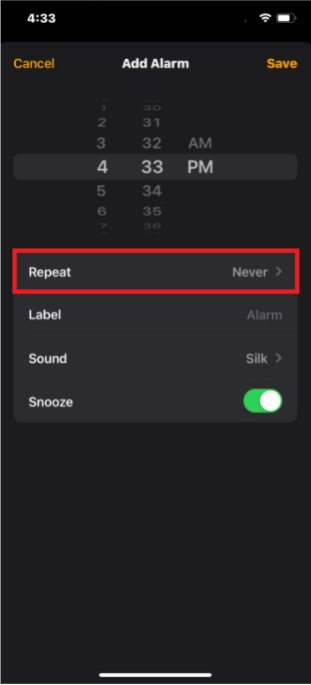
Le redémarrage de votre iPhone peut souvent résoudre des problèmes mineurs survenant après une mise à jour. Un redémarrage pourrait donc suffire pour résoudre le problème de l'alarme qui ne se déclenche pas sur l'iPhone iOS 18.
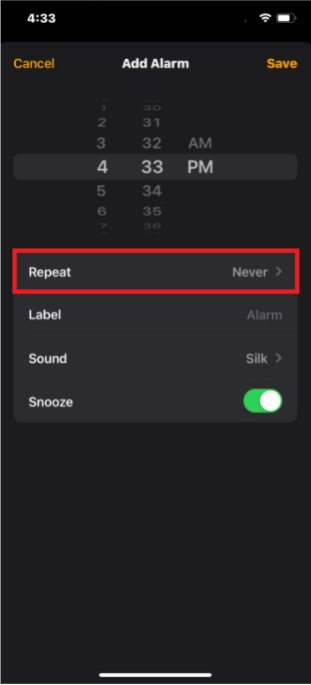
Les problèmes d'alarme peuvent également provenir des paramètres sonores de votre appareil. Il est crucial de s'assurer que votre volume est augmenté et que vos paramètres sonores sont correctement configurés.
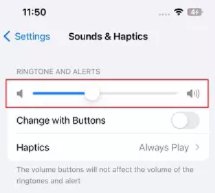
Le mode « Ne pas déranger » peut faire taire les alarmes s'il est actif pendant l'heure d'alarme programmée. La désactivation de cette fonctionnalité peut résoudre le problème de non-fonctionnement de l'alarme iOS 18.
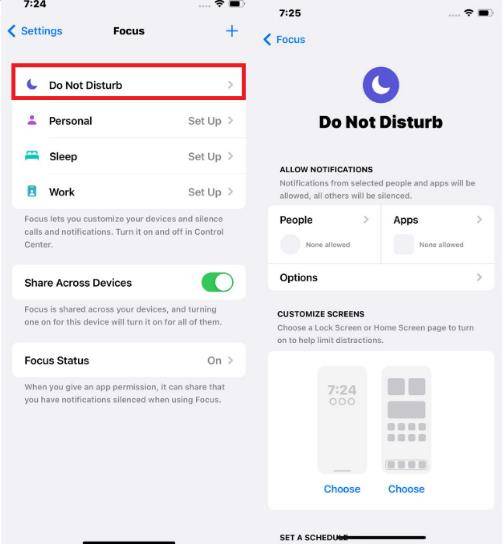
Parfois, les bogues qui provoquent des problèmes d’alarme sont résolus dans les mises à jour iOS ultérieures. Si votre problème d'alarme persiste, attendre la prochaine mise à jour iOS peut être la solution.
Si aucun des correctifs précédents ne fonctionne, la réinitialisation de tous les paramètres peut s'avérer utile. Cela n'effacera pas vos données mais rétablira vos paramètres par défaut, ce qui peut résoudre les problèmes d'alarme.

Si vous avez essayé toutes les solutions manuelles et que votre alarme iOS 18 ne fonctionne toujours pas, il est peut-être temps d'envisager une solution plus complète. C'est là qu'intervient Tenorshare ReiBoot. Connu pour sa capacité à s'attaquer un large éventail de problèmes iOS, ReiBoot est un excellent outil pour ceux qui ont besoin d'une solution fiable sans les tracas du dépannage technique. Qu'il s'agisse de problèmes d'alarme tenaces, de problèmes système ou de problèmes liés aux mises à jour, ReiBoot gère tout efficacement.
Ce qui distingue Tenorshare ReiBoot, c'est sa facilité d'utilisation, qui le rend accessible même à ceux qui ne sont pas férus de technologie. Des millions d'utilisateurs lui font confiance pour sa capacité à réparer les systèmes iOS sans perte de données, offrant ainsi un moyen sans tracas de remettre votre appareil en état de marche.
Suivez ces étapes simples pour corriger l'alarme iOS 18 qui ne fonctionne pas à l'aide de Tenorshare ReiBoot.





Après avoir terminé ces étapes, vos problèmes d'alarme devraient être résolus et votre iPhone reviendra à la normale.
Bien que la mise à jour iOS 18 ait posé à certains utilisateurs des problèmes inattendus avec les alarmes de leur iPhone, il existe plusieurs solutions efficaces disponibles pour résoudre le problème. De simples vérifications de vos paramètres à des correctifs plus complets, ces méthodes peuvent vous aider à reprendre le contrôle des fonctionnalités de votre appareil.
Si le problème persiste, Tenorshare ReiBoot propose une solution fiable et solution efficace, résolvant non seulement les problèmes d’alarme mais aussi un large éventail de problèmes du système iOS. En suivant ces étapes, vous pouvez vous assurer que votre iPhone fonctionne correctement, vous permettant de vous fier à vos alarmes et de rester maître de votre routine quotidienne.

Tenorshare ReiBoot -Résoudre les problèmes iOS
puis rédigez votre avis
Par Adrien Leroy
2025-03-28 / iOS 18